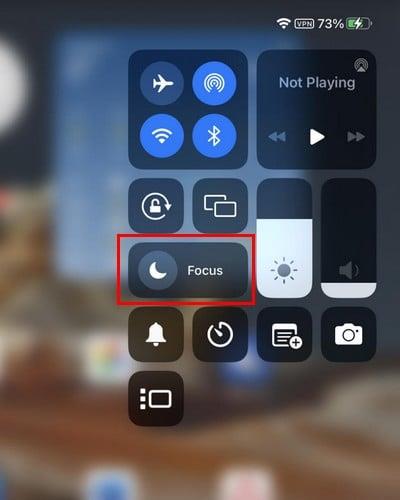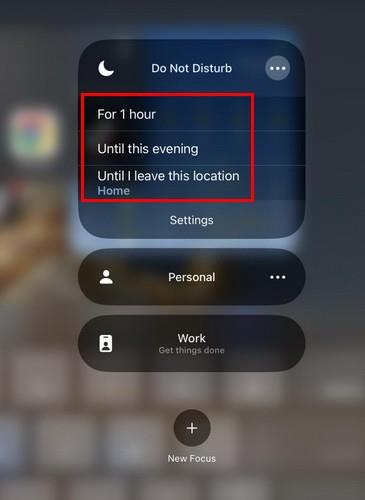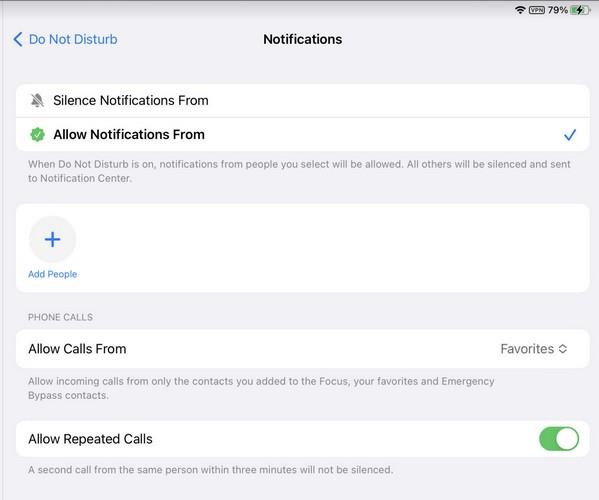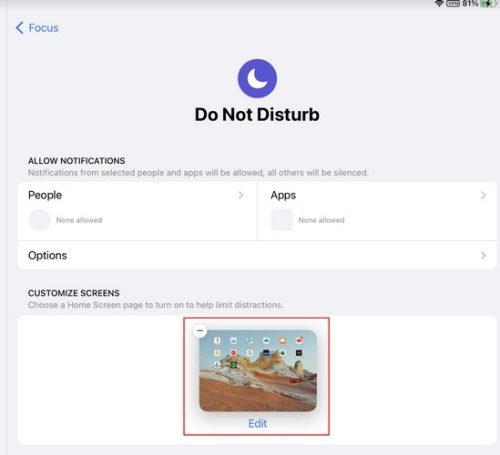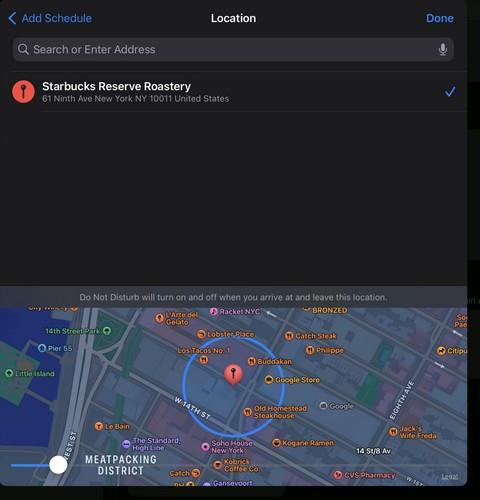Du kan endelig eliminere uønskede distraktioner ved at aktivere Forstyr ikke på din iPad. Forstyr ikke inkluderer at vælge, hvilke apps og personer der får lov til at komme igennem. Du kan også tilpasse dine skærme for at hjælpe med at begrænse distraktioner og sætte en tidsplan, så den tænder, selvom du glemmer det. Der er også fokusfiltre, du kan bruge. Lad os se, hvordan du kan aktivere Forstyr ikke og tilpasse det.
Sådan aktiverer du Forstyr ikke på iPad
Forstyr ikke på iPad kan være meget nyttigt, da det kan forhindre notifikationer, opkald eller advarsler i at afbryde dine møder og lade dig få en god nats søvn. Hvis du ikke kan lide at slukke din iPad helt, kan du sætte en tidsplan op, så intet kommer igennem, mens du sover. Funktionen hjælper dig også med at forbedre batterilevetiden, da den reducerer strømforbruget ved at begrænse, hvad der kommer igennem.
Det er hurtigt og nemt at aktivere Forstyr ikke på iPad. Åbn kontrolcenteret ved at stryge ned fra øverste højre hjørne af din skærm . Tryk på Fokus , efterfulgt af Forstyr ikke .
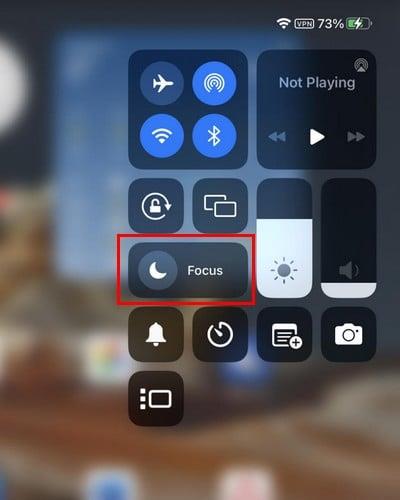
Indstillingen bliver hvid og indikerer, at den er tændt. Ved at trykke på prikkerne får du kontrol over, hvor længe du vil lade den være tændt. Du kan vælge mellem muligheder som:
- I en time
- Indtil i aften
- Indtil jeg forlader dette sted
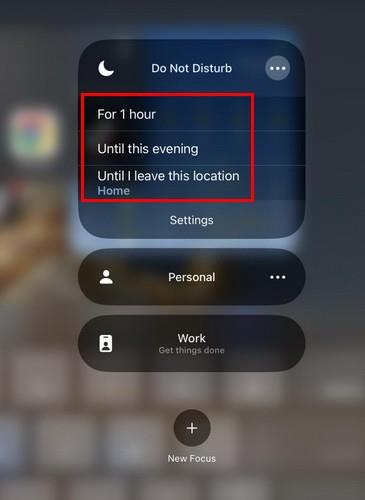
Du ved, at den er tændt, da du vil se en måne ved siden af batteriprocenten øverst til højre.
Sådan tilpasses Forstyr ikke på iPad
Du kan tilpasse, hvordan funktionen fungerer, ved at gå til Indstillinger. Når du er i Indstillinger , skal du trykke på Fokus ( fra listen over muligheder til venstre ). Tryk på Forstyr ikke ; den første ting, du kan begynde at tilpasse, er meddelelserne. Den første type meddelelse, du kan tilpasse, er indstillingen Personer. Vælg, om du vil tillade meddelelser fra bestemte personer eller gøre meddelelser fra bestemte personer lydløse. Når du har valgt, skal du trykke på Tilføj personer og tilføje kontakter.
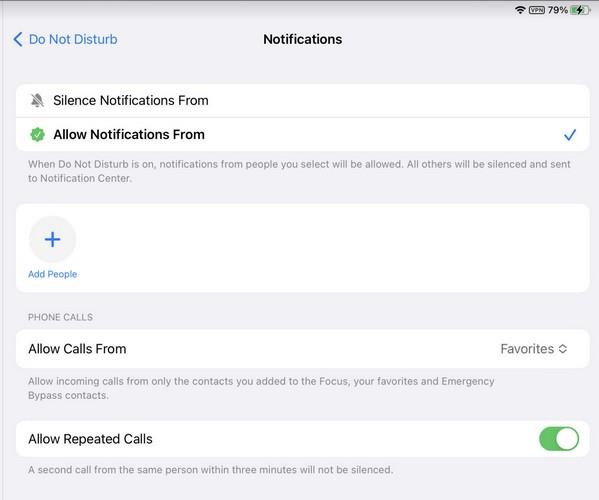
Nedenfor ser du også en mulighed for at tillade opkald fra bestemte personer. Standardindstillingen vil være indstillet til Favoritter, men tryk på indstillingen og vælg mellem muligheder som:
- Alle
- Kun tilladte personer
- Favoritter
- Kun kontakter
- Arbejde
Nederst kan du se muligheden for at slå Tillad gentagne opkald til. Det er det, når du tilpasser dine meddelelser med iPads Forstyr ikke.
Sådan tilpasser du skærmen, når du bruger Forstyr ikke på iPad
Tryk på indstillingen Rediger, hvis du allerede har en skærm i afsnittet Tilpas skærme. Antag, at du ikke trykker på valgmuligheden Vælg for at begynde. Du kan vælge de hjemmesider, du vil have adgang til, på næste side. For eksempel kan du vælge den med kun de apps, du har brug for.
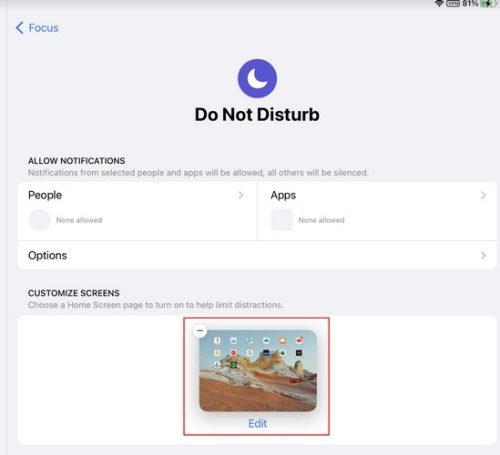
Det er en god idé ikke at inkludere startskærmen med alle de spil, du kan lide at spille, hvis du vil afslutte noget arbejde. Du kan vælge mere end én hjemmeside. De hjemmeskærme, du vælger, vises i sektionen Tilpas skærm med et minusikon. Hvis du ombestemmer dig og vil fjerne en skærm, skal du trykke på minusikonet. Skærmbillederne inkluderet i dette afsnit er de eneste, du vil se, så længe Forstyr ikke er slået til.
Sådan opsætter du en tidsplan for Forstyr ikke på iPad
Du kan oprette din tidsplan ved at gå til Indstillinger > Fokus > Forstyr ikke > Indstil en tidsplan . Tryk på Tilføj tidsplan og vælg, hvordan du starter denne tidsplan. Du kan få det til at starte på et bestemt tidspunkt, være på et bestemt sted eller bruge en bestemt app. Denne sidste mulighed vil aktivere funktionen Forstyr ikke, når du bruger en bestemt app.
Tid: Hvis du vil konfigurere Forstyr ikke-funktionen ved hjælp af tiden, skal du vælge et fra og til tidspunkt. Husk at tilføje de dage, du ønsker at anvende tidsplanen.
Placering: For at angive en placering skal du tilføje adressen på det sted, hvor du skal være, for at funktionen Forstyr ikke kan aktiveres. Vælg placeringen fra den angivne mulighed for at tilføje den til listen, og tryk på Udført-indstillingen øverst til højre. Hvis du glemmer, hvilken adresse du har indtastet, skal du gå tilbage til Forstyr ikke, og den vil blive vist under Indstil en tidsplan. På listen vil du også se, at den vil sige, at den er tændt. Det betyder, at hvis du ikke ønsker, at Forstyr ikke skal aktiveres, når du er på denne placering, skal du vælge adressen og slå den fra.
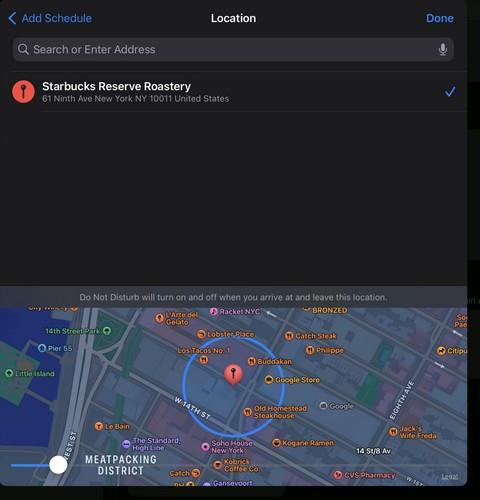
App: Den sidste mulighed er enkel at bruge. Når din iPad registrerer, at du er begyndt at bruge den app, du tilføjede, aktiverer den automatisk Forstyr ikke. En ulempe er, at du ikke kan vælge imellem end én app ad gangen, så du skal gentage processen for forskellige apps.
Sådan bruges fokusfiltre til Forstyr ikke på iPad
Den sidste mulighed i Forstyr ikke er Fokusfiltre. Når du åbner denne mulighed, vil du se muligheder for:
- Kalender
- Post
- Beskeder
- Safari
- Udseende
- Lav strømtilstand
Du kan bestemme, hvilke kalendere, e-mails osv., du kan se, når Forstyr ikke er slået til. For eksempel kan du bestemme, hvilke kalendere du vil se, hvis du filtrerer kalenderindstillingen. Måske vil du kun se din personlige kalender og skjule arbejdskalenderene for at afbryde forbindelsen og bruge tid med familien. Det samme gælder for de resterende muligheder, der er angivet ovenfor.
Nederst i Fokusfiltre kan du også se afsnittet Systemfiltre. Når Forstyr ikke er slået til, kan du aktivere mørk eller lys tilstand eller aktivere lavenergitilstand. Selvom disse trin er forklaret for en iPad, kan de samme trin også følges for en iPhone.
Yderligere læsning
Der er andre steder, hvor du også kan konfigurere Forstyr ikke. For eksempel, her er, hvordan du kan konfigurere arbejdspladsen forstyr ikke timer for Slack . Det er også muligt at konfigurere Forstyr ikke på zoom .
Konklusion
Det kan være svært at adskille arbejde fra personlige ting. Du kan blive fristet til at besvare den e-mail, når du burde slappe af. Men med Forstyr ikke kan du bestemme, hvilke notifikationer du modtager, og hvilke personer der kan kontakte dig. Du kan også ændre Forstyr ikke, selv efter at du har brugt det i et stykke tid.